Data & Analytics > DataFlow > 튜토리얼
플로우 생성
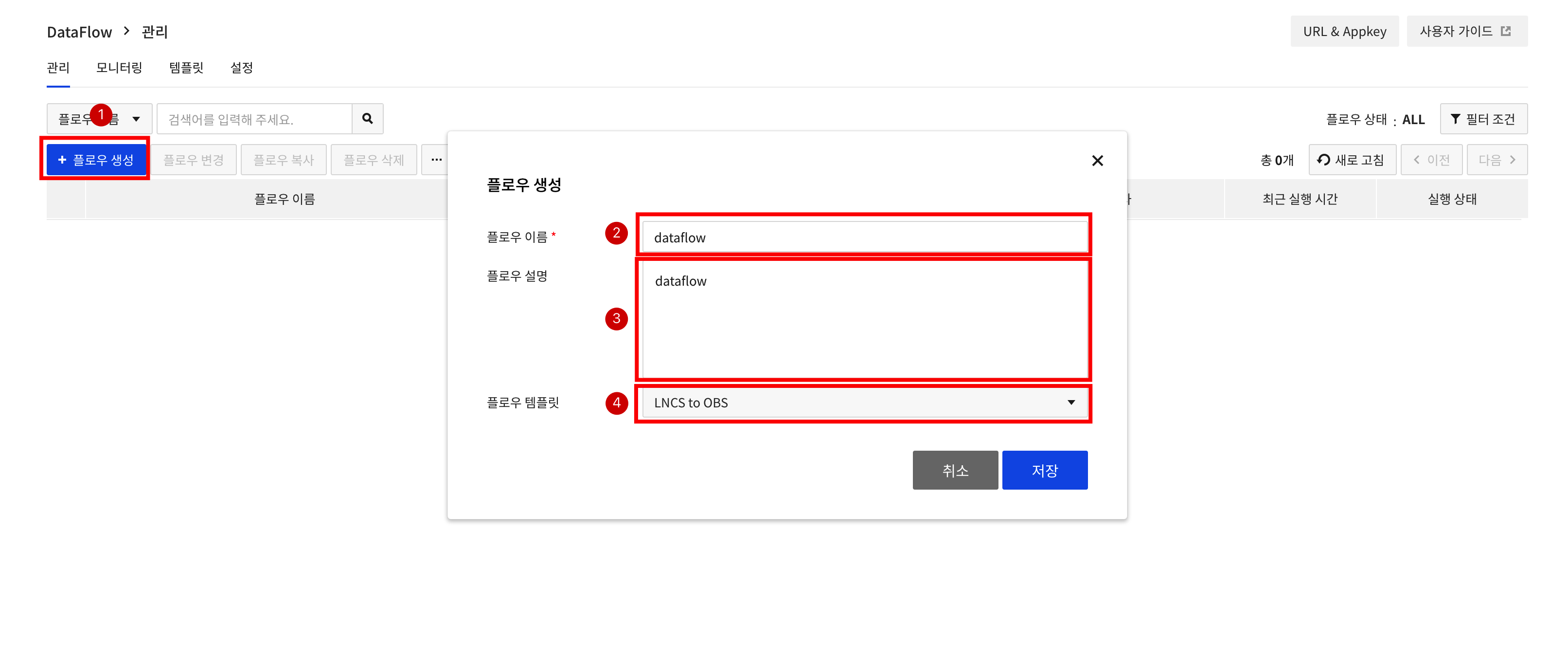
① 플로우 생성을 클릭합니다. ② 플로우 이름을 입력합니다. ③ 플로우 설명을 입력합니다. ④ 플로우 템플릿에서 LNCS to OBS를 선택합니다.
Log & Crash Search 노드 정의
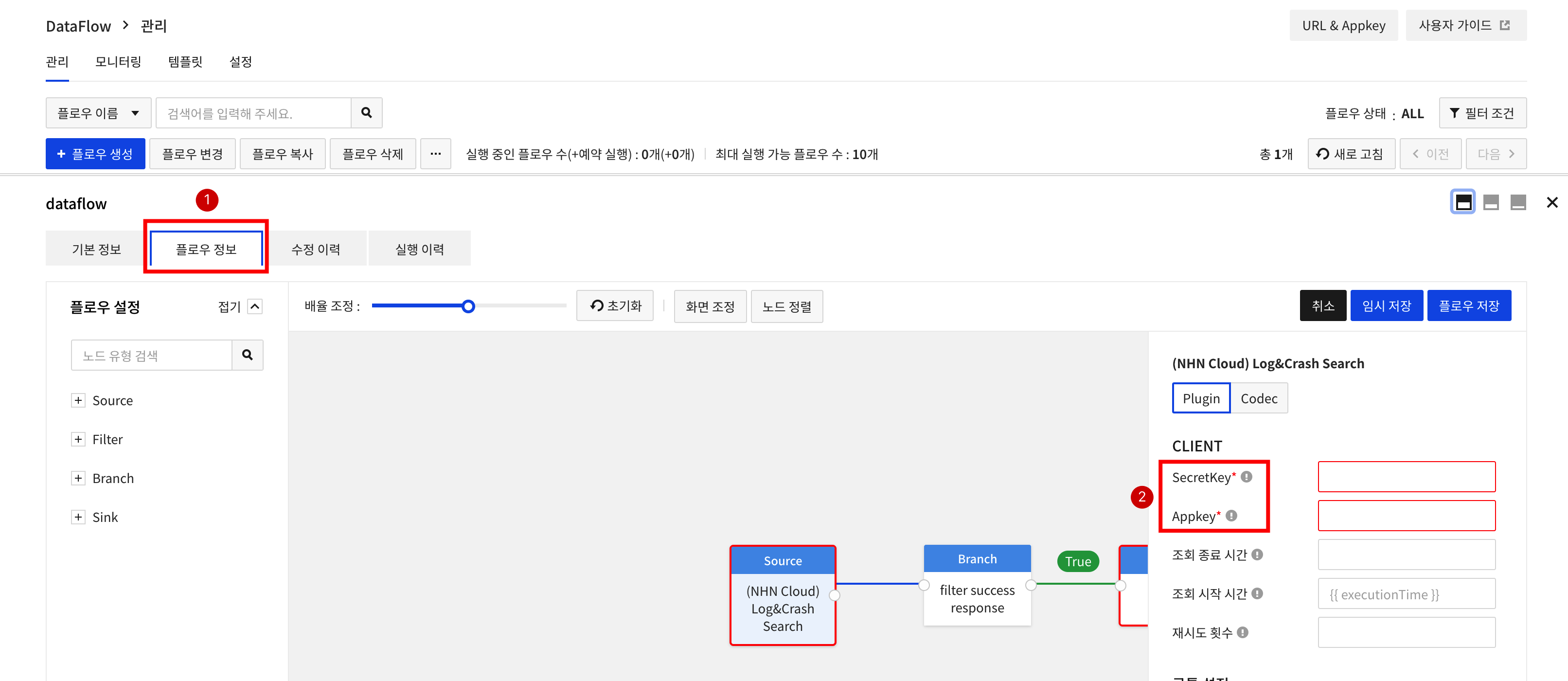
위 항에서 생성한 플로우를 선택한 뒤 아래와 같이 설정합니다.
① 플로우 정보 탭을 클릭한 뒤 (NHN Cloud) Log&Crash Search 노드를 클릭합니다. ② 데이터 소스로 지정할 (NHN Cloud) Log&Crash Search의 Appkey와 Secretkey를 입력합니다.
filter success response 노드
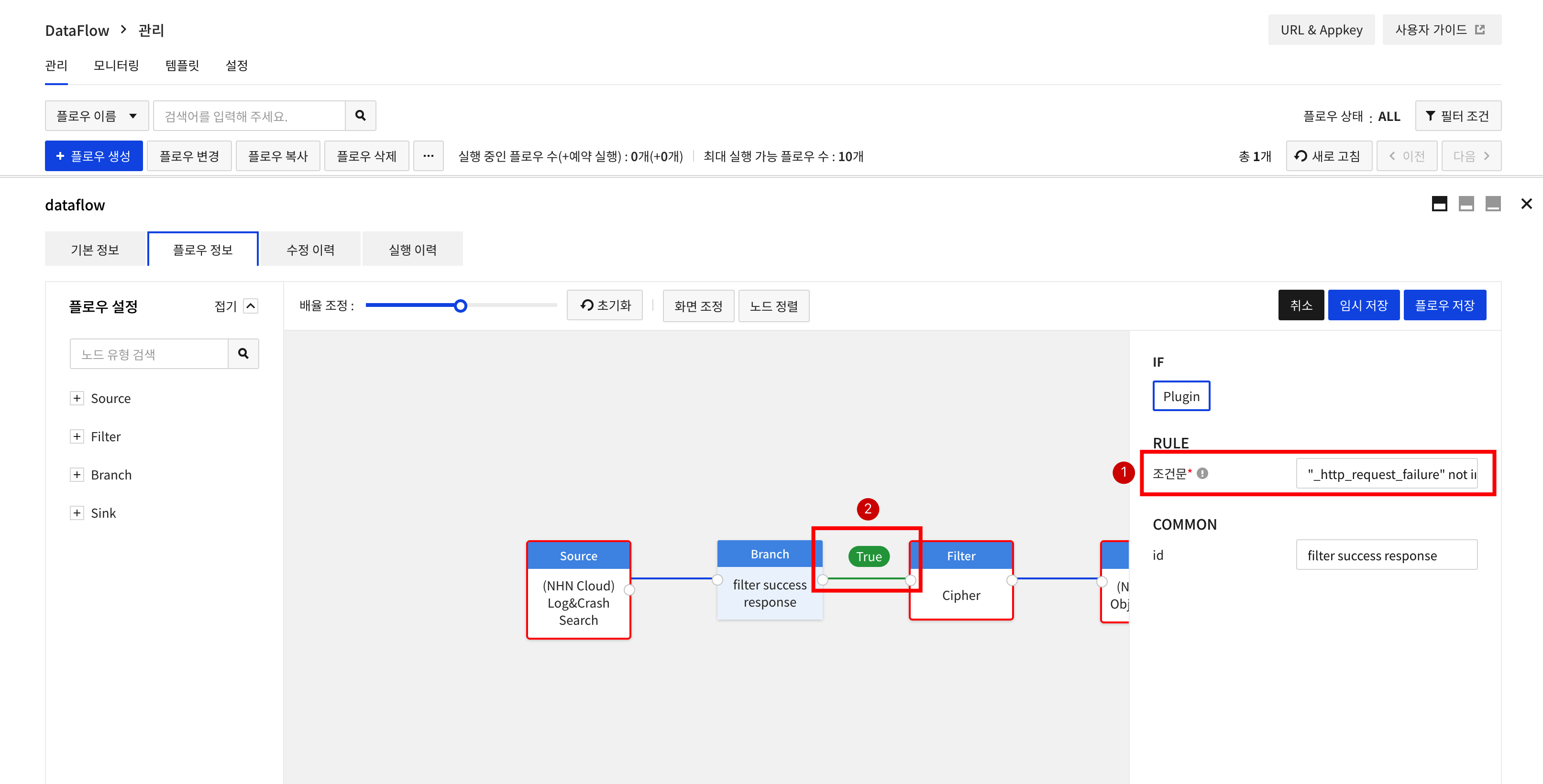
(NHN Cloud) Log&Crash Search Source 노드로 인입된 데이터를 IF 노드로 필터 처리할 수 있습니다.
① LNCS to OBS 템플릿에서는 Log&Crash Search Source 노드의 데이터 조회 결과가 정상인 경우에만 IF 노드를 통과하도록 조건문이 작성되어 있습니다.
② 만약 True를 False로 바꿀 경우, Log&Crash Search Source 노드의 데이터 조회 결과가 정상이 아닌 경우에 IF 노드를 통과하게 됩니다.
Cipher 노드 정의
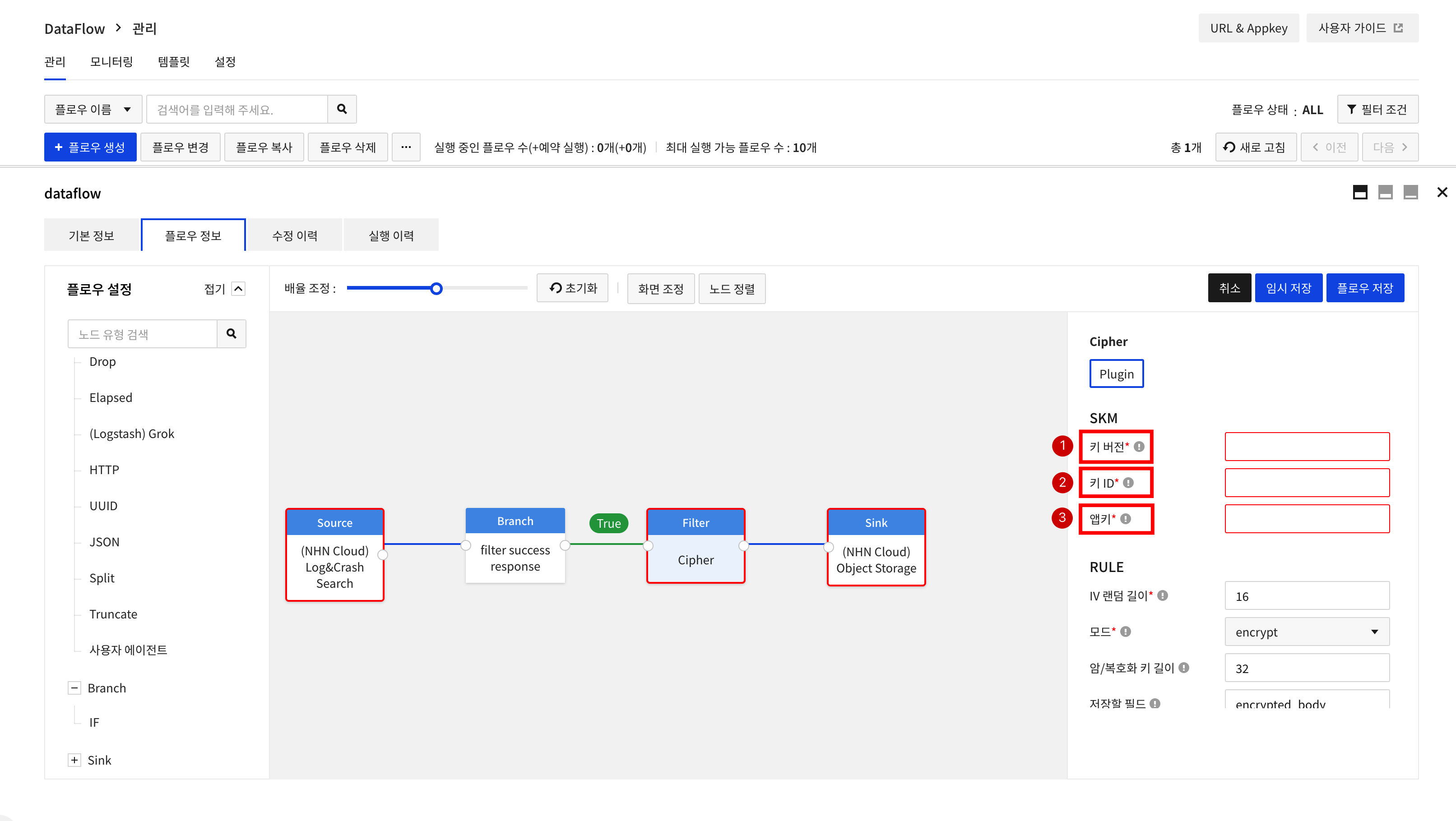
Cipher 노드를 정의하려면 Cipher 노드를 클릭한 뒤 아래와 같이 설정합니다.
① 키 버전은 사용할 Security Key Manager(SKM) 키 저장소의 대칭 키 버전을 입력합니다. 키 버전 확인하기 ② 앱키는 SKM의 앱키를 입력합니다. ③ 키 ID는 SKM 키 저장소의 대칭 키 ID를 입력합니다.
Object Storage 노드 정의와 플로우 저장
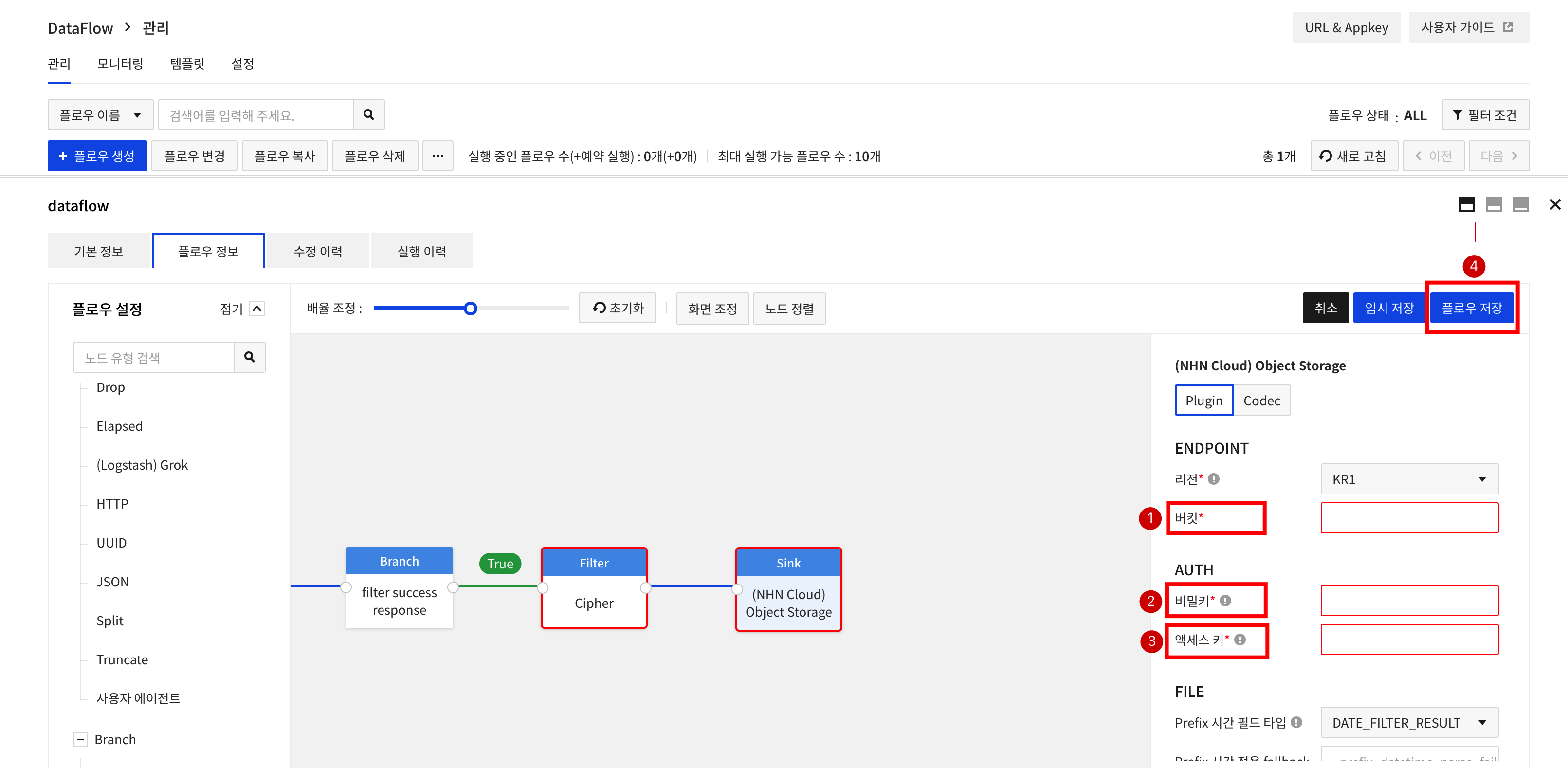
Object Storage 노드를 정의하려면 Object Storage 노드를 클릭한 뒤 아래와 같이 설정합니다.
① 버킷에는 데이터를 저장할 버킷을 입력합니다. ② 액세스 키에는 S3 API 자격 증명 액세스 키를 입력합니다. 액세스 키 발급 ③ 비밀 키에는 S3 API 자격 증명 비밀 키를 입력합니다. 비밀 키 발급 ④ 플로우 저장을 클릭해 플로우를 저장합니다.
플로우 실행
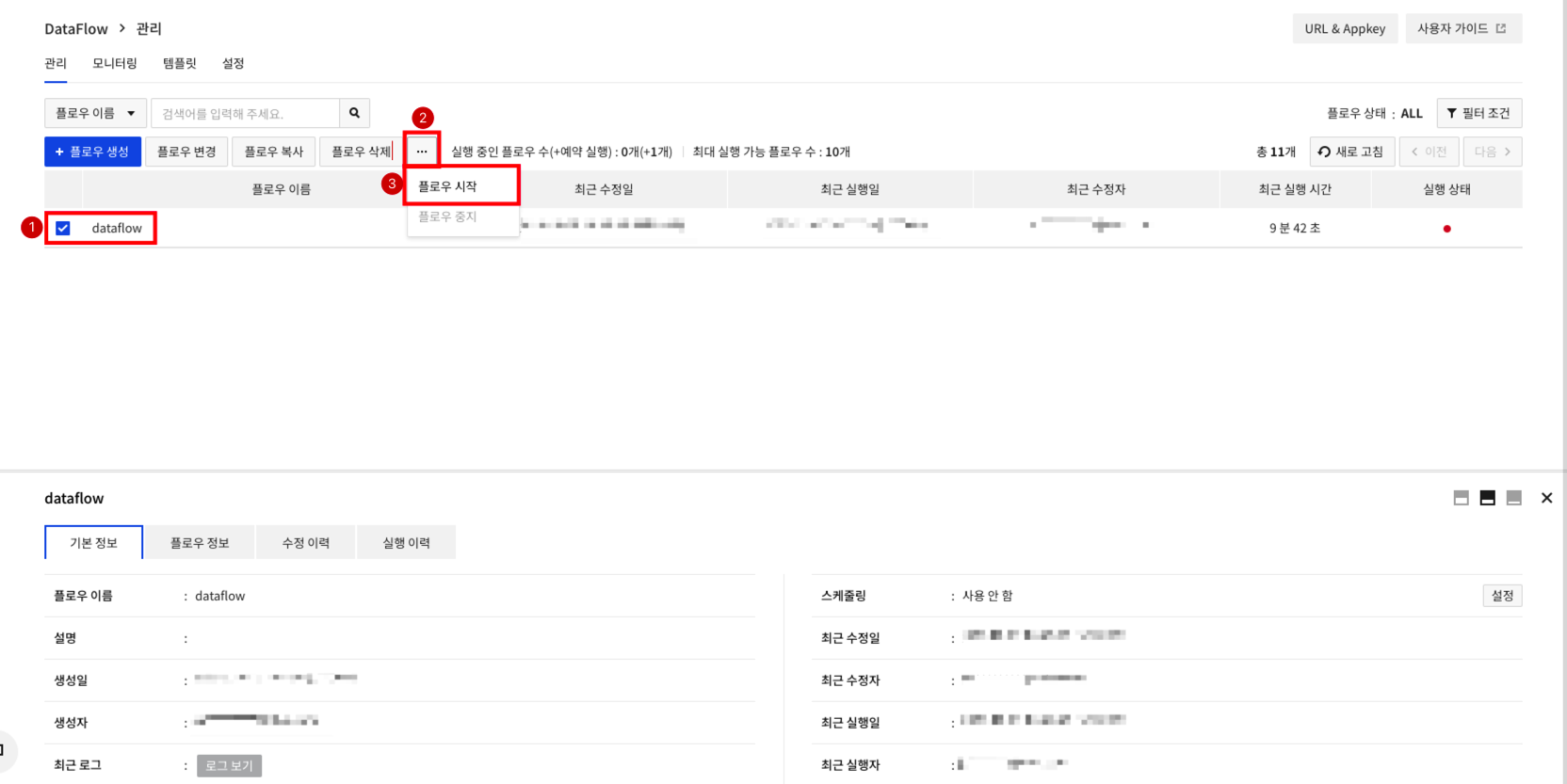
① 플로우를 선택합니다. ② 더 보기 아이콘을 클릭해 메뉴를 펼칩니다. ③ 플로우 시작을 클릭해 플로우를 실행합니다.
실행 이후 작업
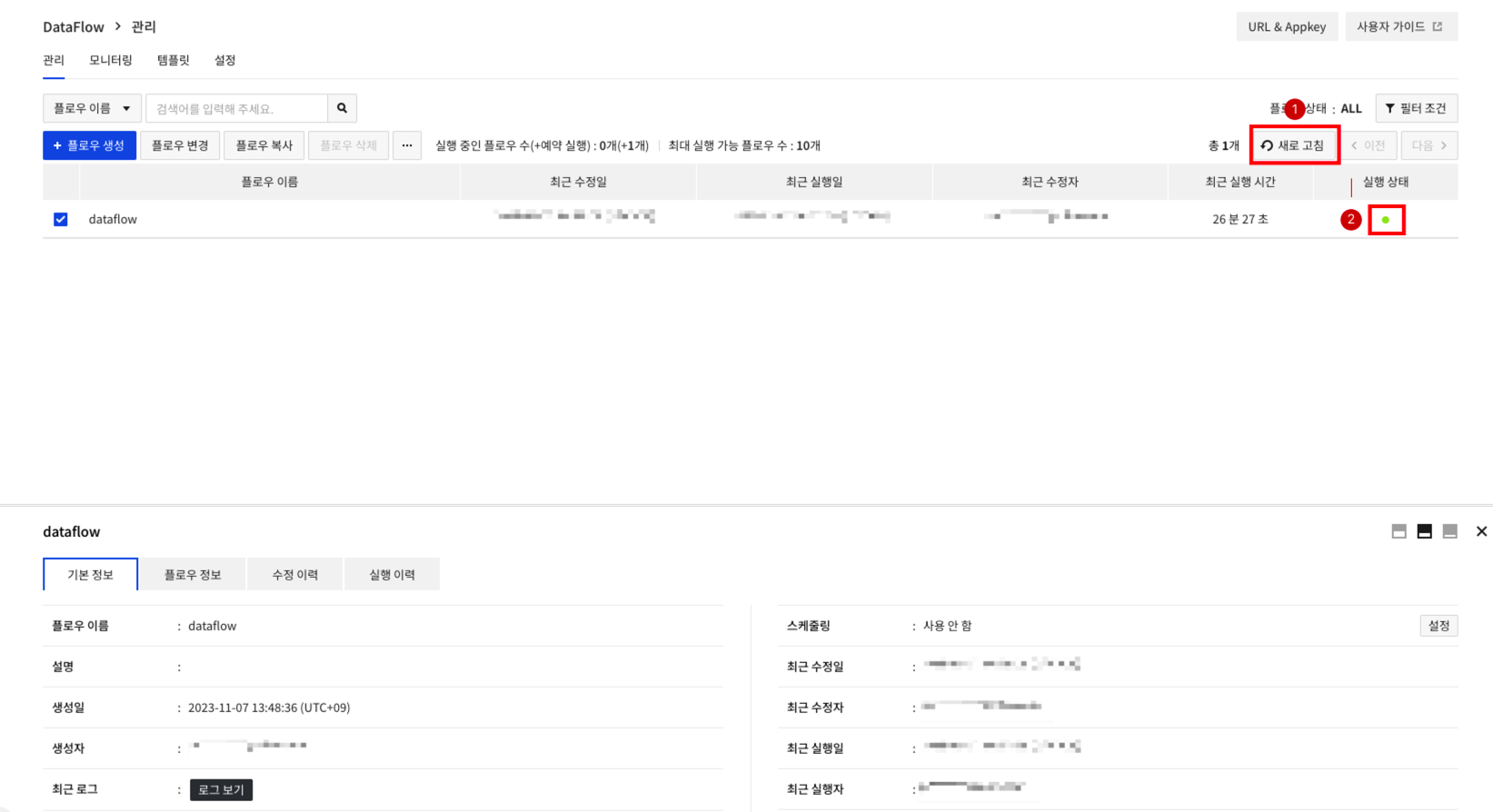
① 플로우를 시작하고 1~2분 경과 뒤에 새로 고침을 클릭합니다. ② 실행 상태가 초록색으로 변경됩니다. ③ 로그보기를 클릭해 플로우 실행에 대한 상세 로그를 확인할 수 있습니다.